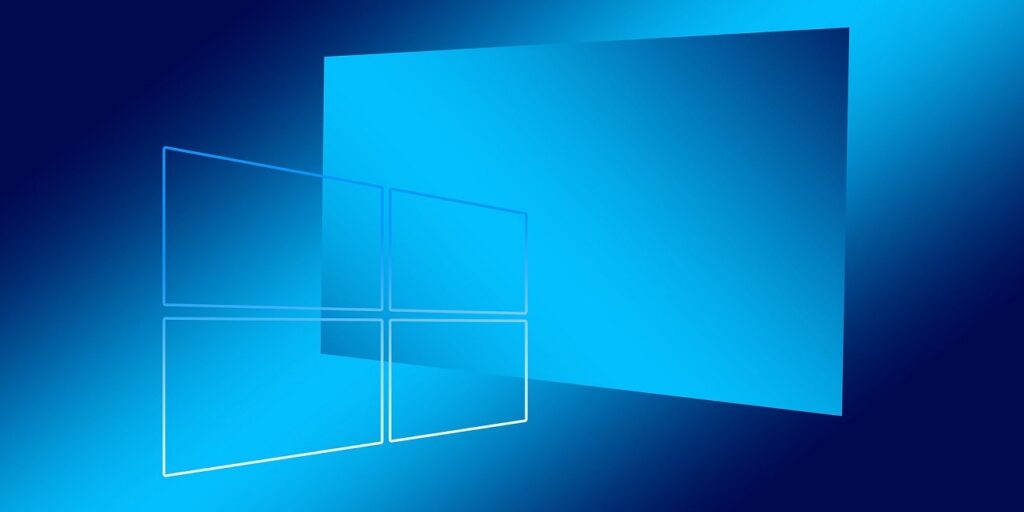
Modrá obrazovka smrti (BSOD) je pro uživatele Windows jedním z nejobávanějších zážitků. Mezi různými chybovými kódy, které se mohou objevit, je CHYBA_HARDWARU_NMI Stala se jednou z nejčastěji se opakujících. Tato zpráva vás obvykle upozorní na problémy související s hardwarem, ale může mít i jiné základní příčiny. Pokud jste se s tímto problémem setkali, nebojte se, v tomto článku vás krok za krokem provedeme, jak jej vyřešit.
Projdeme si možné příčiny této chyby, některá z nejúčinnějších řešení a poté se ponoříme do akcí, které můžete podniknout, aby váš systém opět správně fungoval. Od vadného hardwaru po čekající aktualizace, podrobně probereme každý krok.
Co způsobuje chybu NMI_HARDWARE_FAILURE?
Kód chyby CHYBA_HARDWARU_NMI Může se objevit kvůli řadě problémů souvisejících s hardwarem nebo systémovými ovladači. Tato chyba souvisí se selháním nemaskovatelného přerušení (NMI), což je typ přerušení, který nemůže procesor ignorovat a používá se k označení vážných problémů s hardwarem, jako je selhání paměti nebo pevného disku.
Mezi nejčastější příčiny této chyby patří:
- Zastaralé nebo nekompatibilní ovladače: Často po instalaci nového hardwaru nebo upgradu zařízení může být ovladač zastaralý nebo může mít konflikt s operačním systémem.
- Problémy s RAM nebo pevným diskem: Vadné součásti, jako je RAM nebo pevný disk, mohou způsobit selhání během provádění, což má za následek tuto chybu BSOD.
- Selhání hardwaru: Tento problém může vyvolat fyzická chyba na základní desce, grafické kartě nebo jiné součásti.
- Infekce malwarem: Některé viry a malware mohou poškodit systémové soubory nebo ovladače, což může také způsobit selhání hardwaru NMI.
Aktualizujte nebo přeinstalujte ovladače
Většina chyb CHYBA_HARDWARU_NMI Obvykle jsou spojeny s problémy řidiče. Je důležité se ujistit, že jsou všechny aktuální, zvláště pokud k selhání došlo po instalaci nového zařízení, jako je tiskárna nebo grafická karta.
Kroky k provedení aktualizace jsou velmi jednoduché:
- Klikněte na tlačítko Start a zadejte Správce zařízení.
- Ve správci vyhledejte hardware, o kterém máte podezření, že selhává, klikněte pravým tlačítkem na zařízení a vyberte Aktualizovat ovladač.
- Nechte systém Windows automaticky vyhledávat aktualizace ovladačů a postupujte podle pokynů na obrazovce.
Pokud to nefunguje, můžete se také rozhodnout odinstalovat ovladač ze stejné nabídky a poté restartovat počítač, aby se automaticky nainstaloval.
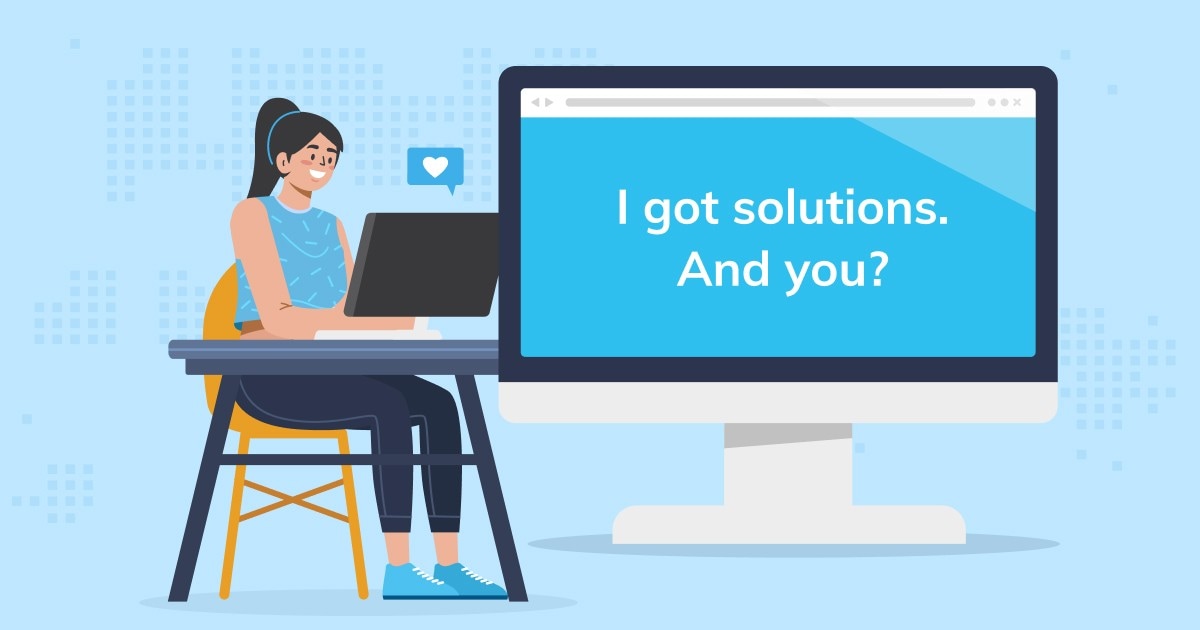
Zkontrolujte stav hardwaru
Další důležitou příčinou chyby může být fyzický stav hardwaru. Oba Paměť RAM jako ten pevný disk Mohou mít vadné sektory nebo utrpěly nějaké poškození. Chcete-li ověřit, zda jsou tyto součásti v dobrém stavu, můžete provést následující kroky:
- Tisk Windows + Q a napsat příkaz.
- Klikněte pravým tlačítkem na příkazový řádek a vyberte Spustit jako správce.
- Uvnitř okna spusťte příkaz sfc /scannow prohledejte chyby na pevném disku a postupujte podle pokynů.
Kromě toho v rámci Windows najdeme i nástroj tzv Diagnostika paměti systému WindowsPoužití:
- Tisk Windows + R a napsat Soubor mdsched.exe.
- Vyberte možnost Restartujte nyní a zkontrolujte, zda nedošlo k problémům..
Systém se restartuje a zobrazí možné problémy v paměti počítače.
Prohledejte počítač na přítomnost virů
Další možná příčina poruch CHYBA_HARDWARU_NMI Je to malware. Virové infekce mohou poškodit důležité systémové soubory a způsobit, že zařízení přestane správně fungovat. Pokud nemáte nainstalovaný antivirus, je to dobrá příležitost si jej stáhnout. Můžete najít bezplatné možnosti, které nabízejí vynikající ochranu.
Ujistěte se, že jste provedli úplnou kontrolu systému, abyste odhalili skryté hrozby, které mohou způsobit toto selhání. Pokud je systém čistý a nenašli jste žádné infekce, můžeme tuto příčinu vyloučit.
Obnovte systém Windows do předchozího bodu
Pokud se chyba objevila po aktualizaci softwaru nebo nedávných změnách systému, můžete zkusit obnovit systém do dřívějšího okamžiku. To vám umožní vrátit změny a případně obnovit správné fungování počítače.
- Tisk Windows + S a hledat Obnovení systému.
- Vybrat Obnovení systému a vyberte bod obnovení před okamžikem, kdy se chyba začala objevovat.
- Postupujte podle pokynů k dokončení procesu.
Oprava registru systému Windows
Jedno z doporučení k opravě chyb typu CHYBA_HARDWARU_NMI je opravit registr, protože mohou být poškozené systémové klíče. Registr je interní databáze ve Windows a jakékoli jeho poškození může vést k nestabilitě systému.
Používání nástrojů jako CCleaner o Wise Registry Cleaner vám může pomoci automaticky vyčistit a opravit registr Windows. Při používání těchto nástrojů však buďte velmi opatrní, protože nesprávná úprava registru může způsobit další problémy.
Závěr
Chyba CHYBA_HARDWARU_NMI Je to frustrující, ale podle kroků a řešení doporučených v tomto článku to pravděpodobně vyřešíte bez větších problémů. Nejčastější poruchy obvykle souvisí se zastaralými ovladači nebo problémy s hardwarem. Aktualizace systému, kontrola klíčových součástí a zajištění, že váš počítač neobsahuje viry, může mít velký význam při řešení tohoto problému.
Jsem technologický nadšenec, který ze svých „geekovských“ zájmů udělal profesi. Strávil jsem více než 10 let svého života používáním nejmodernějších technologií a vrtáním se všemi druhy programů z čisté zvědavosti. Nyní se specializuji na počítačovou techniku a videohry. Je to proto, že již více než 5 let píšu pro různé webové stránky o technologiích a videohrách a tvořím články, které se vám snaží poskytnout informace, které potřebujete, v jazyce, který je srozumitelný všem.
Pokud máte nějaké dotazy, mé znalosti sahají od všeho, co se týká operačního systému Windows a také Androidu pro mobilní telefony. A můj závazek je vůči vám, jsem vždy ochoten strávit pár minut a pomoci vám vyřešit jakékoli otázky, které můžete mít v tomto internetovém světě.